Cara Memasang SPMC di Amazon Fire TV Stick
Sempre Media Center (SPMC) adalah garpu berorientasi Android dari perangkat lunak media center open-source Kodi. Itu dibuat dan dikelola oleh salah satu mantan pengembang Kodi yang tugasnya adalah bekerja pada port Android aplikasi. SPMC menggunakan tampilan, rasa, dan mesin yang sama seperti Kodi, tetapi Anda akan melihat beberapa perubahan pada antarmuka yang membuatnya lebih mudah dinavigasi melalui layar sentuh dan jarak jauh. Ini membuatnya sempurna untuk berjalan di perangkat berbasis Android berdaya rendah, seperti Amazon Fire Sticks atau Fire TV.
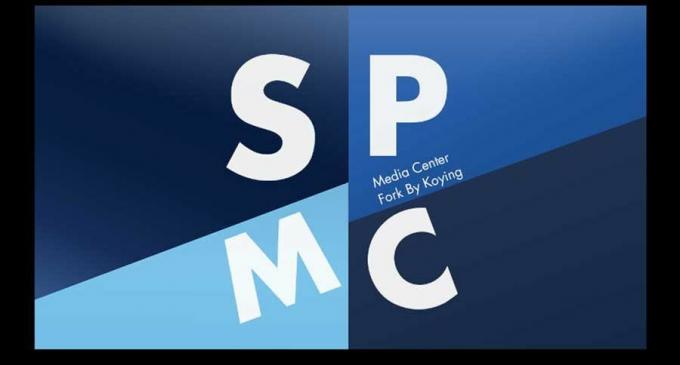
Garansi uang kembali 30 hari
Amankan Streaming TV Api Anda dengan VPN
Tidak peduli apa yang Anda tonton atau perangkat lunak apa yang Anda gunakan, selalu ada kesempatan baik seseorang merekam data Anda atau bahkan melacak lokasi Anda. Informasi yang tidak terenkripsi akan dikirim ke internet setiap kali kita terhubung. Ini berisi segala sesuatu dari situs web yang kami kunjungi hingga email yang kami lihat, dan tidak ada yang menghentikan siapa pun untuk melihat aktivitas online kami.
Untungnya, VPN membuatnya tetap aman dan tersembunyi secara online, apa pun risikonya. VPN membuat terowongan enkripsi pribadi antara perangkat Anda dan internet. Dengan data terenkripsi, tidak ada yang bisa memberi tahu video apa yang Anda streaming atau situs web apa yang Anda kunjungi, dan hampir tidak mungkin bagi pihak ketiga untuk melacak lokasi Anda juga. VPN memulihkan privasi ke internet dan merupakan teman sempurna untuk streaming video tanpa batas dari perangkat Fire TV Anda.
IPVanish - VPN Terbaik untuk Amazon Fire TV
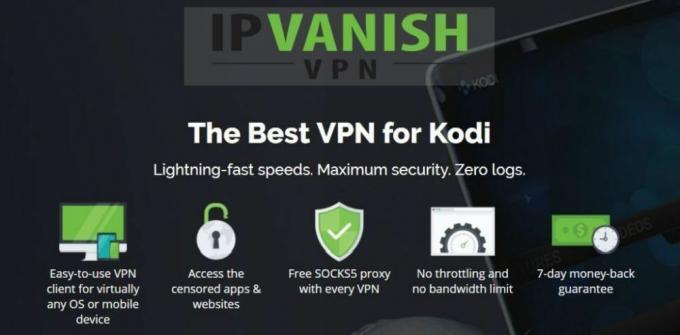
IPVanish memiliki apa yang diperlukan untuk menjadi VPN teratas untuk Amazon Fire Stick dan Fire TV. Perangkat lunak khusus perusahaan ini ringan dan mudah dipasang, yang harus Anda lakukan adalah melompat di appstore dan mengunduh, tidak perlu melakukan sideloading. Setelah dinyalakan dan dijalankan, Anda akan menikmati koneksi cepat kilat ke lebih dari 950 server di 60 lokasi berbeda di seluruh dunia, masing-masing diamankan dengan enkripsi AES 256-bit, perlindungan kebocoran DNS, dan pembunuhan otomatis beralih. IPVanish juga menjamin privasi Anda dengan kebijakan zero-logging yang ketat untuk semua lalu lintas, memastikan tidak ada yang Anda lakukan yang dapat dilacak, dilacak, dijual, atau dipantau!
Mencoba IPVanish dengan kesepakatan EKSKLUSIF kami! Daftar dan dapatkan diskon 60% untuk paket tahunan, hanya $ 4,87 per bulan. Anda bahkan dapat menggunakan jaminan uang kembali tujuh hari untuk mencoba sebelum membeli.
SPMC, Fire TV, dan Sideloading

Jika Anda terbiasa dengan Kodi, Anda sudah bisa memulai apa yang dapat dilakukan SPMC. Garpu open-source dari perangkat lunak open-source sudah hadir dengan banyak fitur yang bertujuan untuk memudahkan menemukan dan streaming film, acara TV, siaran langsung olahraga, dan siaran saluran TV dengan mudah. Namun, sebelum Anda mulai, ada beberapa hal yang harus Anda ketahui tentang SPMC dan bagaimana cara memindahkannya ke Fire Stick Anda.
Apakah SPMC Lebih Baik daripada Kodi untuk Fire TV?
Sementara Kodi berjalan dengan sangat baik pada sebagian besar perangkat, SPMC dibuat khusus untuk berjalan pada sistem Android, termasuk Fire TV. Anda akan menemukan sejumlah penyesuaian antarmuka dan peningkatan kecepatan di seluruh perangkat lunak, cukup untuk meningkatkan kinerja ekstra pada perangkat yang lebih kecil. Hampir semua fungsi dasar Kodi ada di sana, hanya saja sekarang Anda tidak perlu meraba-raba dengan antarmuka yang agak canggung.
Kelemahan dari SPMC adalah dapat berjuang dengan beberapa tugas yang lebih berat Kodi unggul, seperti mengurai repositori besar atau menyeret melalui daftar besar video. Ini adalah trade-off yang bermanfaat untuk peningkatan kecepatan yang Anda dapatkan di tempat lain. Singkatnya, jika Anda dapat menggunakan Kodi, Anda dapat menggunakan SPMC, dan jika Anda menggunakan Fire TV, Anda pasti harus memeriksa SPMC.
Sideloading - Apakah Aman?
Karena SPMC tidak tersedia untuk diunduh di toko bawaan Amazon, satu-satunya cara untuk menambahkannya ke Fire TV Anda adalah melalui proses yang dikenal sebagai sideloading. Dengan menggunakan salah satu metode yang diuraikan di bawah ini, Anda akan dapat mengambil apk yang kompatibel dengan Android (format file digunakan oleh aplikasi Android dan Fire TV) dan instal langsung ke perangkat Fire Anda, melewati appstore sepenuhnya.
Kedengarannya berbahaya, bukan? Jangan khawatir, sideloading aman sepenuhnya. Tidak memerlukan peretasan atau modifikasi perangkat lunak berbahaya, hanya aplikasi gratis atau dua dan beberapa menit dari waktu Anda. Dan jika Anda tidak menyukai aplikasi yang telah Anda instal, Anda bahkan dapat menyingkirkannya langsung dari Fire TV, tidak ada salahnya dilakukan.
Langkah-langkah Penting untuk Menginstal SPMC di Amazon Fire Stick atau Fire TV
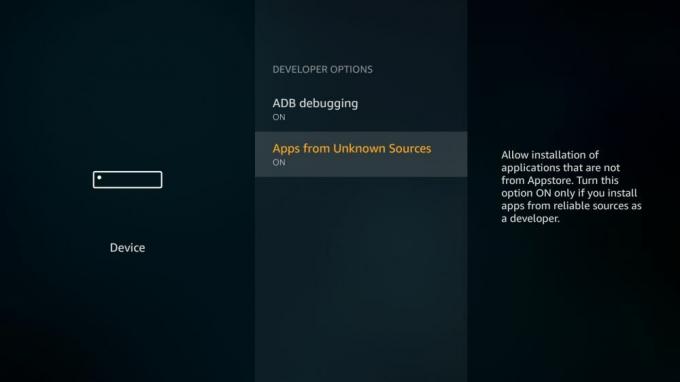
Meskipun melakukan sideloading cukup sederhana, ada beberapa langkah yang perlu Anda selesaikan sebelum memulai proses.
Mempersiapkan TV Kebakaran Anda ke Sideload
Sistem operasi Fire TV dilengkapi dengan opsi bawaan yang menonaktifkan instalasi eksternal. Namun, jika Anda mengaktifkannya, sideloading sangat mudah. Ikuti langkah-langkah cepat di bawah ini untuk menyiapkan Fire TV Anda.
- Pergi ke milikmu Halaman pengaturan Fire TV Stick terletak di bagian atas menu beranda.
- Gulir ke kanan dan pilih Alat
- Pindah ke bawah Opsi Pengembang
- Set Aplikasi dari Sumber Tidak Dikenal ke AKTIF.
- Terima pesan peringatan tentang menginstal aplikasi eksternal.
Mengunduh SPMC
Sideloading biasanya berarti menemukan file apk aplikasi dan mentransfernya ke Fire TV Anda secara manual. Ini berarti Anda harus memiliki apk itu sendiri atau URL langsung untuk memulai proses. Ikuti langkah-langkah di bawah ini sebelum memeriksa metode pemasangan agar Anda siap.
- Di browser web PC Anda, kunjungi halaman pengunduhan SPMC resmi.
- Cari tautan yang mengatakan ARM32 APK. Itu harus di dekat bagian atas.
- Klik kanan dan salin URL atau unduh file apk. Anda akan melihat tautan panjang dan rumit seperti ini: https://github.com/koying/SPMC/releases/download/16.7.3-spmc/SPMC-16.7.3-spmc-9cc7fff-armeabi-v7a.apk
- Dengan URL atau apk di tangan dan Fire TV Anda dihidupkan, ikuti salah satu metode di bawah ini untuk memulai sideloading.
Metode untuk Memasang SPMC di Fire TV
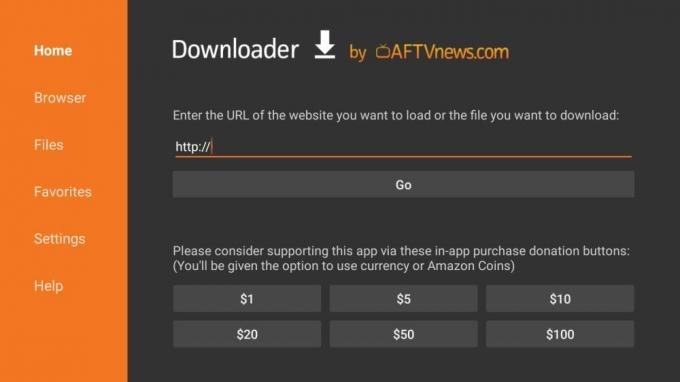
Apakah Fire TV Anda sudah hangat dan siap untuk digunakan? Bagus, mari sideload pusat media SPMC! Ada lebih dari selusin cara berbeda untuk menambahkan konten secara manual ke perangkat Fire Anda. Kami telah memilih tiga yang paling sederhana dan termudah di bawah ini. Pilih metode, cobalah, dan jika Anda tidak menyukainya, langsung saja ke metode yang lain.
Metode 1 - Aplikasi Pengunduh
Jika Anda tidak keberatan melakukan sedikit pengetikan dengan remote TV Fire Anda, Downloader sejauh ini merupakan cara yang paling nyaman untuk memindahkan perangkat lunak ke Fire TV Anda. Aplikasi ini sepenuhnya gratis untuk digunakan dan dapat diinstal langsung dari appstore Amazon. Ini menyediakan antarmuka sederhana yang melakukan dua hal: unduh apks untuk Anda, dan memulai proses instalasi. Itu dia. Tanpa kerepotan, tidak ada kekacauan antarmuka yang aneh, hanya kotak URL besar yang siap bergulir.
Ikuti langkah-langkah di bawah ini untuk menginstal Pengunduh dan menggunakannya untuk melakukan sideload SPMC pada perangkat Anda.
- Ikuti langkah-langkah persiapan di bagian atas. Salin URL langsung ke apk SPMC dan menyimpannya di tempat yang mudah diakses.
- Buka Toko aplikasi Amazon di Fire TV Anda.
- Pencarian untuk Pengunduh dan instal program.
- Jalankan Pengunduh dan ketik URL apk dalam kotak.
- Pengunduh akan mengambil file, lalu menyimpan tautan di bagian File khusus.
- Instal SPMC melalui antarmuka Pengunduh.
- Ketika instalasi selesai, Anda dapat mengakses aplikasi dari menu utama TV Api Anda kapan saja.
Metode 2 - adbLink
Jika Anda memiliki PC atau laptop yang praktis dan tidak keberatan sedikit pengaturan tambahan, metode adbLink untuk aplikasi sampingan dapat menjadi penyelamat. Perangkat lunak gratis terhubung ke Fire TV Anda melalui Wi-Fi dan dapat digunakan untuk mengelola program, menambahkan konten baru, atau bahkan menghapus aplikasi yang tidak lagi Anda perlukan. Anda akan memiliki keyboard dan mouse PC lengkap untuk digunakan, membuatnya sangat mudah digunakan, dan bekerja dari Windows, Mac, dan sistem Linux sama.
Ikuti panduan di bawah ini untuk menggunakan adbLink untuk melakukan sideload SPMC di Fire TV Anda.
- Ikuti langkah-langkah persiapan di bagian di atas, lalu unduh SPMC apk ke desktop Anda.
- Di Fire TV Anda, pergi ke Pengaturan> Tentang - Jaringan dan tulis alamat IP perangkat Anda.
- Di PC Anda kunjungi adbLink situs web, unduh programnya dan instal.
- Di adbLink klik “baru”Di sebelah kotak perangkat dan tambahkan Tongkat TV Api Anda.
- Di jendela berikutnya, ketikkan deskripsi unik dan alamat IP Tongkat TV Api Anda.
- Di layar utama adbLink, klik "Instal APK", Lalu arahkan ke file apk SPMC.
- adbLink secara otomatis akan menginstal aplikasi ke perangkat Fire TV Anda. Mungkin perlu beberapa menit, tergantung pada kecepatan Wi-Fi Anda.
- Ketika proses ini selesai, Anda dapat mengakses SPMC dari menu utama Fire TV Anda.
Metode 3 - apps2fire
Jika Anda memiliki perangkat Android tambahan, seperti tablet atau smartphone, metode apps2fire akan menjadi pilihan tercepat untuk menginstal SPMC. Aplikasi praktis ini memungkinkan Anda "mendorong" konten yang diinstal pada perangkat terpisah ke Fire TV Anda. Yang perlu Anda lakukan adalah menginstal aplikasi di ponsel cerdas Anda, jalankan apps2fire, lalu kirimkan. Ini sangat sederhana, dan karena ponsel dan tablet biasanya lebih mudah digunakan daripada perangkat Fire TV, Anda dapat menghemat banyak waktu pengaturan.
Gunakan langkah-langkah di bawah ini untuk menginstal apps2fire dan SPMC.
- Ikuti Langkah-langkah persiapan TV Kebakaran pada bagian di atas. Anda tidak perlu mengunduh apk SPMC atau menyalin URL.
- Pada perangkat Android yang terpisah, Install apps2fire dari Google Play. Pastikan itu yang resmi dikembangkan oleh Koni.
- Di perangkat yang sama, pencarian untuk SPMC di Google Play store.
- Jalankan apps2fire dan biarkan ia membuat daftar pemasangan lokal Anda.
- Ketika pemindaian selesai, geser menu ke kiri dan ketuk Pengaturan.
- Di Fire TV Anda, buka Pengaturan> Tentang - Jaringan dan tuliskan alamat IP di sebelah kanan.
- Kembali di apps2fire, masukkan alamat IP Fire TV Anda. Anda juga mungkin perlu mengetuk "Cari Fire TV" tepat di bawahnya.
- Pergi ke Tab Aplikasi Lokal dan gulir ke bawah ke SPMC.
- Ketuk ikon aplikasi, lalu pilih "Instal" ketika jendela terbuka.
- Setelah beberapa saat, aplikasi akan mengunggah ke Fire TV Anda dan menginstalnya. Ini bisa memakan waktu beberapa menit, tergantung pada kecepatan koneksi internet Anda.
- Jalankan SPMC dari antarmuka utama Fire TV Anda dan mulai streaming!
Yang seru untuk ditonton di SPMC dan Fire TV
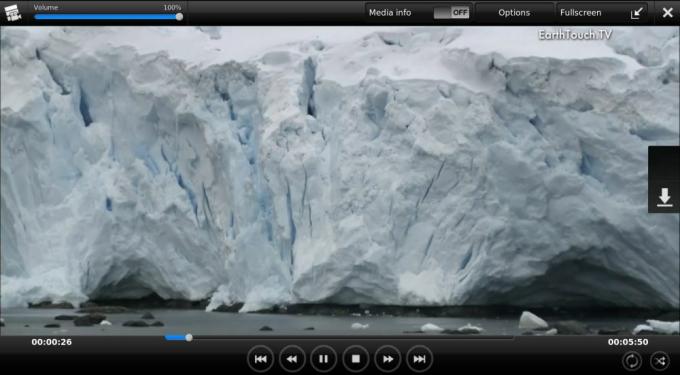
Dengan SPMC terpasang, pintu menuju hiburan terbuka lebar. Aplikasi itu sendiri tidak dilengkapi dengan konten apa pun, jadi sebelum Anda dapat memanfaatkannya, Anda harus memasang beberapa ekstensi streaming. Musik dan video adalah permainan yang adil, dan SPMC membuatnya mudah untuk menambahkan berbagai konten yang sangat besar hanya dengan beberapa klik.
Instal Pengaya Resmi (Legal) ke SPMC
Sama seperti perangkat lunak Kodi utama, SPMC dilengkapi pra-instal dengan repositori resmi pengaya gratis dan legal. Ada puluhan layanan streaming video fantastis di sini, mulai dari sains dan video alam hingga film independen, acara TV klasik, dan kartun lama. Ini adalah tempat yang tepat untuk memulai perjalanan SPMC Anda, cukup ikuti langkah-langkah di bawah ini dan lihat apa yang Anda temukan!
- Luncurkan SPMC di Fire TV Anda dan pastikan Anda di menu rumah.
- Pilih Video dari bilah navigasi di sebelah kiri, lalu pilih Pengaya video di kanan.
- Klik tautan Tautan "Dapatkan lebih banyak ..." di dasar. Jika Anda memiliki banyak hal yang sudah diinstal, Anda mungkin perlu menggulir ke bawah untuk melihatnya.
- SPMC akan memuat daftar add-on video Kodi resmi. Jelajahi dan klik yang ingin Anda instal.
- Di jendela berikutnya, pilih Pasang untuk menambahkan konten ke perangkat Anda.
- Ketika jendela tertutup, klik panah kembali di kanan bawah layar.
- Anda akan dibawa kembali ke folder video utama. Anda akan melihat add-on Anda di sana, siap bergulir.
- Akses add-on Anda kapan saja dengan mengeklik Video dari menu utama.
Cara Memasang Pengaya Tidak Resmi ke SPMC
Di luar dari pengaya yang disetujui secara resmi yang disediakan oleh repositori Kodi, SPMC memungkinkan Anda menginstal konten pihak ketiga yang dikembangkan oleh coders luar. Kompatibilitasnya tidak sekuat dengan Kodi itu sendiri, tetapi jika Anda memiliki repositori favorit atau sumber streaming yang Anda sukai, kemungkinan itu akan berfungsi dengan baik di SPMC.
- Luncurkan SPMC di perangkat Fire TV Anda.
- Pastikan Anda berada di menu beranda, lalu pilih Video dari bilah nav di sebelah kiri.
- Pilih File, diikuti oleh Tambahkan video. Jendela baru akan terbuka meminta Anda untuk menambahkan sumber video.
- Klik di mana dikatakan di tengah layar.
- Masukkan URL repositori dan nama panggilan. Jika Anda memerlukan beberapa saran repo, lihat Arsip kodi untuk beberapa saran bagus.
- Simpan perubahan Anda dan tutup jendela sumber. Repo baru Anda akan muncul di layar.
- Ketuk repositori, pilih add-on, lalu instal segera!
Catatan: Pengaya tidak resmi dapat menarik konten dari berbagai sumber. Tidak mungkin memverifikasi integritas atau legalitas masing-masing, artinya Anda dapat mengakses video bajakan tanpa sepengetahuan atau persetujuan Anda. Tip Addictive tidak memaafkan atau mendorong pelanggaran pembatasan hak cipta. Harap pertimbangkan hukum, korban, dan risiko pembajakan sebelum mengakses materi berhak cipta tanpa izin.
Kesimpulan
SPMC adalah alternatif yang fantastis untuk perangkat lunak Kodi standar. Cepat, mudah digunakan, dan dirancang dengan sempurna untuk dijalankan di perangkat Fire Stick dan Fire TV. Jika Anda memiliki add-on favorit yang Anda sukai dengan SPMC, beri tahu dunia di komentar di bawah!
Pencarian
Tulisan Terbaru
Mullvad VPN tidak Bekerja dengan Netflix? Inilah Yang Harus Anda Lakukan
Jika Anda mengalami masalah saat membebaskan Netflix dengan Mullvad...
Apakah Binatang Fantastis dan Di Mana Menemukannya di Netflix?
Dunia Harry Potter terus memikat penonton hampir 20 tahun sejak fil...
Bagaimana Menonton Jokers Impraktis di Netflix Dari Mana Saja
Jika Anda menyukai komedi kamera tersembunyi jadul, maka tentu Joke...



